Флеш тулс последняя версия. Инструкция по установки TWRP и получение root прав через SP Flash Tool
FlashTool - 5.1728.00.000 - программа FlashTool предназначена для работы с китайскими телефонами. Программа предоставляет возможность вычитывать и записывать фуллы в телефоны, а также форматировать
- Жанр: ПО для прошивки
- Активация: бесплатно, не требуется
- Язык: английский
[*] Отладка по USB [*]
Не забывайте включать отладку по USB!
###-> Инструкция по перепрошивке через Flashtool Изменение параметров компьютера -> Общие -> Особые варианты загрузки -> Перезагрузить сейчас.
При выключении нажмите Диагностика -> Дополнительные параметры -> Параметры загрузки -> Перезагрузить.
После появится меню, в нем выберите "Отключить обязательную проверку подписи драйверов.
Отключение проверки подписи на win8.1 делается так :
Win+I -> Параметры -> Изменение параметров компьютера -> Обновление и восстановление -> Восстановление -> Перезагрузить сейчас.
При выключении нажмите Диагностика -> Дополнительные параметры -> Параметры загрузки -> Перезагрузить.
После появится меню, нажимаете F7 и ждете перезагрузку компьютера.
Далее делается установка драйверов по инструкции.
На момент подключения телефона к компьютеру вы видите, что появляется ваше устройство в разделе "Android Composite ABD Interface" со значком желтого треугольника, вы указываете устройству путь к файлу к драйверу, но диспетчер устройств твердит, что с драйверами все отлично и не хочет их обновлять, то нужно сделать правку файла, где нужно прописать PID\VID, так вот, эти данные нужно предварительно узнать со своего компьютера. Кликаем правой кнопкой мыши на устройстве с желтым треугольником,свойства, ID устройства. Там будет 2 строки. Вот эти строки нужно дублировать в файле с драйверами. Затем нужно будет повторно указать путь к этому драйверу.
Пример:
android_winusb.inf - в этом файле делать изменения
%SingleAdbInterface% = USB_Install, USB\VID_0BB4&PID_0C01
%CompositeAdbInterface% = USB_Install, USB\VID_0BB4&PID_0C01&REV_0255
vid\pid может меняться,ставьте свои значения
p.s: это SP Flash Tool - для перепрошивки китайских девайсов и не только. Но не путайте с Flashtool для Sony Xperia.
- MT6573/MT6513/MT6575/MT6515/MT6577/MT6517
- MT6589/MT6572/MT6570/MT6582/MT8135/MT6592/MT6571
- MT8127/MT6595/MT6752/MT2601/MT8173/MT6795/MT6798/MT6799
- MT6735/MT6535M/MT6753/MT8163/MT8590/MT6580/MT6757D/MT8167
- MT6755/MT6797/MT6737T/MT6737M/MT6750/MT6757/MT6757/MT0690
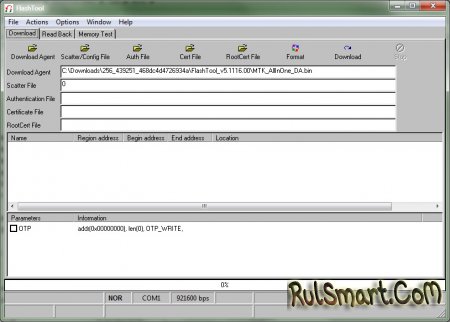
Версия 5.1640.00.000 обновлена до 5.1708.00.000
Файл scat 26.27.28.29 для FlashTool.txt находится в архиве
Support customer parameter feature which download customized binary in CBR region.
Support WINBOND OTP function
1) There are four security register banks(OTP) in WINBOND flash. The bank0 is Reserved by Winbond for future use. We only use bank1~bank3. One banks size is 0x100. User could directly use 0x0 to 0x300 address that the flashtool driver will direct these address from bank1 to bank3
2) The WINBOND flash unique feature is the security register banks are not One-Time-Program. That could be erase by specific command. In order to prevent format these regions, user must use "Lock" these regions in order to prevent data changed in security banks.
Bug fixes:
Fix the bug about Create CBR fail caused from bad block management method
Enhancements:
MMAA support 4 flash ID comparison.
Memory support:
Add new serial flash: SF_N25W064A11EF640F, SF_MX25U12835FZNI_10G and SF_MX25L12835EMI_10G.
Note: SV5 Platform: MT6251, MT6276. SV3 platform: other chips
Инструкция по установки TWRP и получение root прав через SP Flash Tool.
Данная инструкция подразумевает:
- Что у вас имеются следующие файлы:
- - программа для прошивки рекавери
- Scatter.txt - для загрузки recovery.img во Flash Tool
- recovery.img - собственно, образ самого кастомного рекавери для установки через Flash Tool (Lenovo P780 , Lenovo S820 , Lenovo S930 )
- Что у вас уже установлены драйвера для
Инструкция по установке кастомного рекавери:
1.
Первым делом скачайте
SuperSU
архив и поместите его на внутреннюю память вашего устройства. Данный архив распаковывать не надо, просто скопируйте его в корень памяти, рядом с другими папками и файлами (прятать в папки не надо)
2.
Скачайте образ рекавери в формате.img для вашего устройства и поместите его в отельную папку на компьютере. Обязательно переименуйте образ в
recovery.img
и никак иначе. Скачайте scatter-файл (файл в формате.txt, обычно находится в папке с заводской прошивкой для устройства) и поместите его в ту же папку куда поместили recovery.img
Название папки не должно содержать кириллических символов, только латиница и цифры. Убедитесь что в данной папке больше нет никаких других файлов. Обычно, recovery.img и scatter-файл уже идут одним архивом для удобства установки, но если у вас есть только recovery.img, то scatter-файл, можно взять в архиве с заводской прошивкой для вашего устройства.
3.
Распакуйте архив с программой
Flash Tool
и запустите оттуда файл
Flash_Tool.exe
, на правах администратора (правый клик по файлу -> запуск от имени администратора). Если появится предупреждение о том что не загружен Scatter-файл, то просто нажмите ОК для того чтобы продолжить
4.
в правом углу окна программы. Откроется окно обзора, перейдите в папку где лежит recovery.img и выберите
scatter-файл
(например MT6592_Android_scatter.txt)
5.
Перед продолжением убедитесь что устройство отключено от ПК. После выбора scatter-файла, в окне Flash Tool должен будет загрузиться файл recovery, убедитесь что флажок стоит только напротив раздела
RECOVERY
и больше нигде (иногда вместе с рекавери так же прошивается файл boot.img, в таком случае он будет предоставлен вместе с рекавери и будет лежать в той же папке под названием boot.img)
6.
Далее, для перевода программы в режим ожидания подключения смартфона нажмите кнопку
Download
в окне программы (если выскочит предупреждение о том что не все файлы загружены, нажмите ОК чтобы все равно продолжить). Должно получиться как показано на скриншоте ниже (для 5-й версии Flash Tool и для 3-й версии Flash Tool)
7.
После того как нажали кнопку Download, возьмите ваше устройство в руки и выключите его полностью. Если на вашем устройстве съёмная батарея, то "передёрните" её (вытащить/вставить), после этого не включайте устройство, а оставьте выключенным. Подключите выключенное устройство к компьютеру для того чтобы во Flash Tool стартовала прошивка вашего рекавери. Так как мы прошиваем лишь раздел recovery, то прошивка должна занять считанные секунды. После окончания прошивки появится окошко с зелёным кружочком (если прошивка не стартует, в 99% случаев, это проблема с драйверами, то есть они тупо не установлены)
8.
Как только завершилась прошивка, отключите устройство от ПК, но не спешите его включать. Если батарея съёмная, то "передёрните" её еще раз, но, опять же, не включайте устройство
Инструкция по получению root прав из кастомного рекавери
1.
После установки кастомного рекавери, возьмите всё еще выключенный телефон в руки и загрузите его сразу в режим recovery. Для этого, на выключенном устройстве зажмите кнопку
увеличения звука и кнопку питания
и удерживайте эту комбинацию пока устройство не загрузится в режим recovery (увидите всё сами). На некоторых устройствах, для загрузки в рекавери необходимо зажимать и звук вверх и звук вниз и питание, например на Lenovo
2.
После того как вы попали в рекавери делаем следующее (для навигации использует кнопки звука как вверх/вниз и кнопку питания для выбора опции, это если рекавери не сенсорное как TWRP Recovery):
- Если вы установили
CWM Recovery
:
- install zip
- choose zip from sdcard
- выбираем zip архив SuperSU, который мы скопировали на память устройства ранее (иногда zip архив для получения рут прав может быть другим, то есть не SuperSU, обычно это оговорено в теме получения root прав на устройство)
- Yes - Install
- Reboot System now (в главном меню рекавери выбираем перезагрузку устройства)
- Install zip
- Выбираем zip архив SuperSU, который мы скопировали на память устройства ранее, устанавливаем его
- Reboot
- System
Если было установлено какое-то другое рекавери, не TWRP и не CWM (два данных рекавери самые распространённые), а например PhilZ Thouch Recovery, то ищите пункт установки zip архива, там всё должно быть интуитивно понятно
3.
После установки zip архива из рекавери и загрузки устройства. Найдите среди установленных приложений новое (установилось вместе с zip архивом) под названием SuperSU. Включите Wi-Fi на устройстве и запустите данное приложение. Если вам будет предложено обновить бинарный файл, то согласитесь на обновление нормальым способом
4.
Всё, после обновления будет получен полноценный root
Как пользоваться программой SP Flash Tool ? SP Flash Tool - умный и удобный инструмент, предназначенный для прошивки устройств, построенных на базе чипсетов от MediaTek. Если вы решили прошить Android-смартфон или планшет с таким процессором "под капотом", то вам нужно прежде всего позаботиться о возможности сделать бекап ROM аппарата, если что-то пойдёт не так. Помимо обычной причины (меры предосторожности) здесь существует еще один резон: не каждая выбранная вами прошивка может подойти конкретно для вашего устройства. Поэтому стоит убедиться в том, что требования по характеристикам дисплея, объему памяти и прочим регламентируемым новой прошивкой параметрам полностью соблюдены. В противном случае софт, а вместе с ним и аппарат, может оказаться частично или полностью нерабочим. Практика показывает, что при совпадении параметров прошивка Android-смартфона с помощью SP Flash Tool проходит гладко, но мы решили все-таки привести инструкцию по созданию резервной копии.
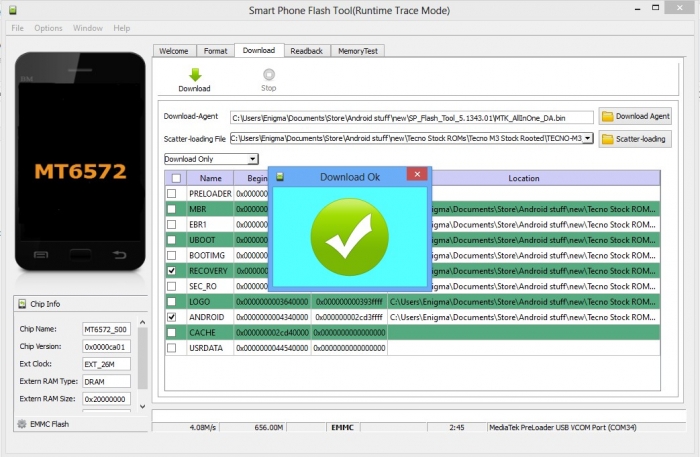
Создание полной резервной копии Flash-памяти смартфона
Для создания резервной копии Flash-памяти Android-смартфона у вас должны быть установлены сама утилита SP Flash Tool и драйвер для Preloader .
1 . Запустите флештул, затем в закладке "Download " загрузите scatter-файл (его при необходимости можно позаимствовать у Android-устройства с аналогичным процессором). Не пугайтесь, если не увидите в папке со scatter-файлом никаких файлов прошивки - это нормально. Оставьте галочку только на первой строке (PRELOADER ), остальные снимите.
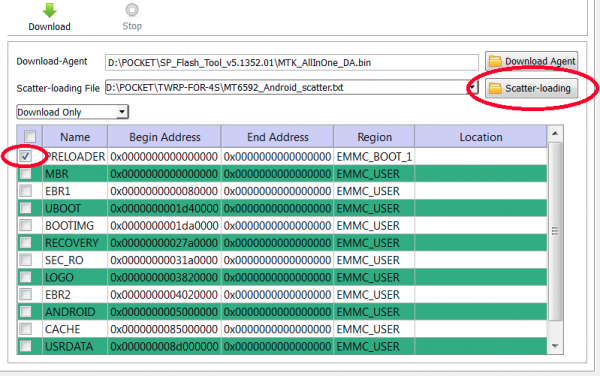
2 . Определите, сколько информации и откуда нужно считывать. После этого перейдите в закладку "Memory Test ". Здесь тоже остается только одна галочка на "RAM Test ", остальные необходимо снять.
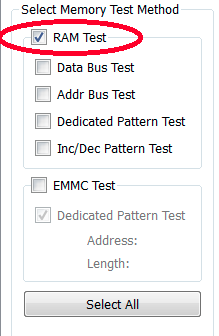
2.2 . Через USB-порт подключите выключенное Android-устройство к ПК;
2.3 . Тест памяти, который произойдет после подключения, покажет необходимую вам информацию по блокам EMMC (на блоки с нулевым объемом не обращайте внимания, нужны будут только имеющие размер;
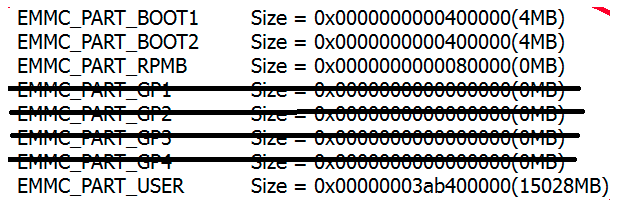
3 . Полученную информацию скопируйте в блокнот, после чего перейдите в закладку "ReadBack " и нажмите "Add ".
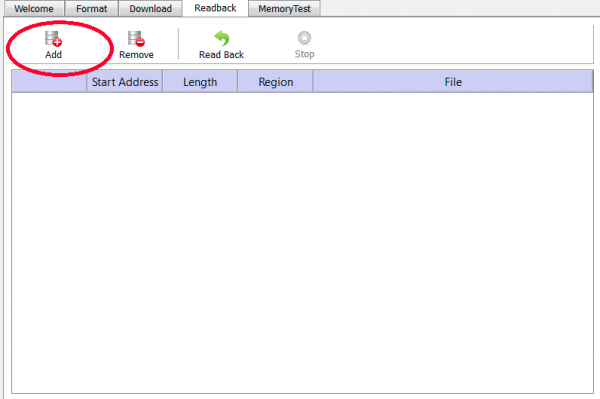
3.1 . Дважды кликните по появившейся строке;
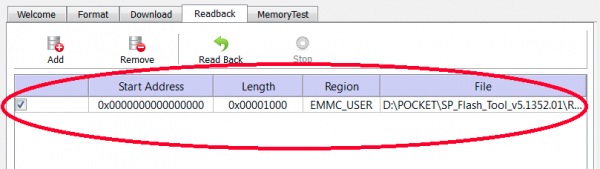
3.2 . Задайте имя файла (по умолчанию ROM_0), а также укажите место, куда будет выполнено сохранение блока памяти;
3.3 . Ориентируясь на полученные ранее данные, заполните три параметра в появившемся окне.
![]()
Вы получили названия ваших регионов, размер известен, а стартовый адрес в каждом из них будет 0x0.
Пример :
Region: EMMC_USER Start Address: 0x0 Length: 0x3ab400000После заполнения параметров остается нажать кнопку "Ок ".
Обратите внимание : на устройстве, взятом в качестве примера, имеется 4 региона, но это не значит, что их столько же на других гаджетах. У флеш-памяти может быть 3, 2 или даже один регион ("USER"). В последнем случае выбирать регион вам не придется - в меню, предназначенном для ввода параметров чтения блока данная опция будет отсутствовать. Как правило, такая ситуация случается при работе с Android-устройствами на базе чипсетов ранних годов выпуска .
3.4 . Нажмите кнопку "ReadBack ", выполните переподключение к USB-порту выключенного гаджета - начнется чтение;
3.5 . После того, как чтение блока будет завершено, повторите описанные в п.3 манипуляции со всеми остальными регионами.
Таким образом вы получите полную копию флеш-памяти вашего Android-устройства.
Если вы решили воспользоваться утилитой SP Flash, легче всего взять для прошивки (модифицированное рекавери именно для вашего устройства) и скачать на домашний компьютер соответствующий MTK-процессору гаджета драйвер USB . Все старые драйверы, относящиеся к Android-устройствам нужно будет предварительно удалить. Нужно будет также скачать вариант Smart Phone Flash Tool для Windows или Linux. И не забываем при этом, что утилита SP Flash Tool для MTK устройств может быть совместима с 32 либо 64-битной версией ОС ПК - важно выбрать верную, соответствующую системе, установленной на домашнем компьютере.
Из аппаратных средств нужны будут :
- 1. Домашний компьютер Windows / Linux;
- 2. Исправный USB шнур для коммутации с Android-устройством;
- 3. Android-смартфон или планшетный компьютер.
SP Flash Tool может прошить устройства на базе чипсетов МТ6575, МТ6577, МТ6577Т, MT6595, MT6592, MT6582, MT6572, MT6589, МТ6589Т.
Установка драйвера
Предположим, что на вашем ПК уже есть архив драйверов - например MTK_drivers.rar . Первый шаг - выключить смартфон или планшет и запустить "Диспетчер устройств " из панели управления. Подключите Android-устройство к компьютеру посредством шнура USB и дождитесь, пока "Диспетчер " обновится и обнаружит неизвестное устройство. Дальше надо действовать очень быстро: пока смартфон не перешел в режим зарядки, кликните правой кнопкой мышки по неопознанному устройству и в открывшемся окне выберите пункт "Обновить драйвер ".
Установка драйвера выполняется вручную. В следующем окне выберите "Установить драйвер из указанного места ", после чего укажите путь к архиву драйверов (он должен быть предварительно распакован) и установите нужный. Теперь можно отсоединить Android-устройство от ПК, но включать его еще рано. Зато можно перейти непосредственно к самому процессу прошивки.
Инструкция по прошивке смартфонов на базе MTK
Здесь мы приводим полную пошаговую инструкцию, следуя которой вы сможете самостоятельно выполнить прошивку Android-смартфона или планшета на базе процессоров от MediaTek.
- 1 . Скачайте программу SP Flash Tool и распакуйте архив на компьютер;
- 2 . Если у вас аппарат с процессором MT6575 или MT6577 на базе проекта AGOLD, скачайте на компьютер программу SP_MDT с возможностью выбора компонентов в uboot и распакуйте ее;
- 3 . Скачайте и установите драйверы USB VCOM;
- 4 . Выполните распаковку архива с заводской прошивкой для вашего Android-устройства (имя директории для распакованной папки с файлами заводской прошивки не должно включать в себя символы кириллицы);
- 5 . Выключите смартфон или планшет, шнур USB не должен быть подключен к компьютеру;
- 6 . Выньте аккумулятор, после чего вставьте его обратно;
- 7 . Если драйвера еще не установлены, подключите аппарат к ПК посредством USB-шнура. Операционная система после этого найдёт новое устройство, а вы должны указать ей папку с драйвером USB VCOM для вашей версии ОС. Выполните установку драйверов и отключите шнур от ПК.
- 8 . Запустите SP Flash Tool;
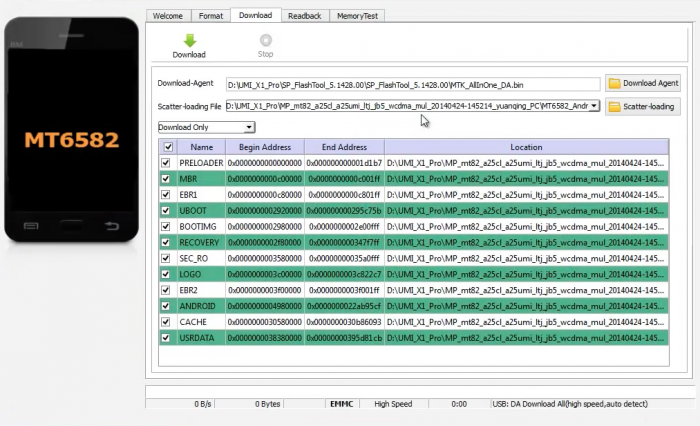
- 9 .MTXXXX_Android_scatter_emmc.txt (в MTXXXX литеры X замените цифрами, соответствующими процессору вашего устройства - скаттер-файл для каждого из них свой).
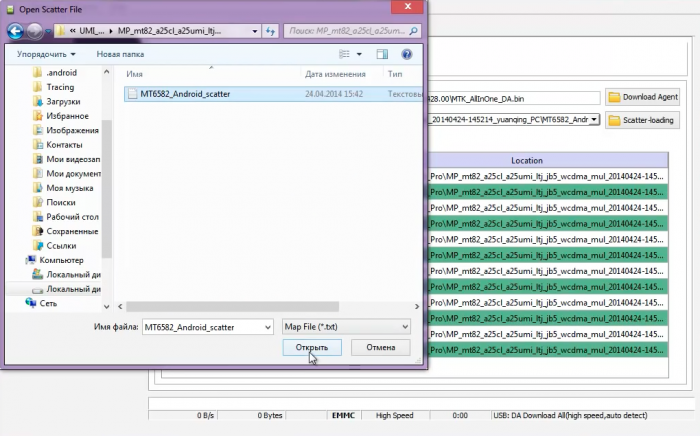
ВНИМАНИЕ! Для аппаратов на базе процессоров MT6575 и MT6577 снимите галочки с пунктов Preloader и dsp_bl, для всех остальных устройств с чипсетами MediaTek уберите галочку только с пункта Preloader;
- 10 . Нажмите кнопку Download;
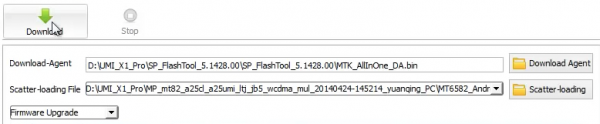
- 11 . Выключенный смартфон или планшет подключите к компьютеру посредством USB-кабеля. Как только новое устройство будет обнаружено, должна начаться его прошивка. Если этого не произошло, отключите аппарат от ПК, выньте и вставьте обратно его аккумулятор и подключите к компьютеру заново. В процессе прошивки при условии корректно установленных драйверов в диспетчере устройств должен наблюдаться mtk usb port (MediaTek PreLoader USB VCOM Port) . Если произойдет ошибка, гаджет перестанет отображаться. По завершении прошивки он также пропадает из диспетчера устройств.
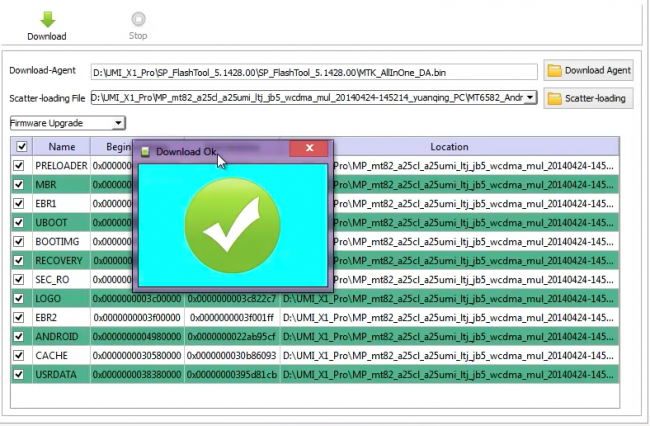
Прошивка благополучно завершена? Остается только отсоединить Android-устройство от компьютера и включить его.
Скачать Sp Flash Tool бесплатно можно по ссылке ниже
Данная инструкция в первую очередь предназначена для владельцев устройств Xperia X, Xperia Z5, Xperia XZ и других смартфонов, которые по каким то причинам не смогли обновить свои девайсы до Android 7.0 Nougat через PC Companion или по воздуху. Такое бывает если купленный аппарат изначально был предназначен для конкретного сотового оператора. Тогда обновление можно ждать долгие месяцы, пока служба оператора соизволит раздать апдейт для «своих» клиентов.
Во вторую очередь инструкция понадобиться тем людям, которым по каким то причинам не понравился Android 7.0 Nougat, его оформление, функционал или так далее. Через FlashTool можно легко откатиться к старой прошивке на базе Android 6.0.2 Marshmallow.
ПРЕДОСТЕРЕЖЕНИЕ!
Занявшись перепрошивкой своего Xperia смартфона или планшета через FlashTool, помните, что ответственность за все проделанные действия лежит только на ВАС. Досконально разберитесь в вопросе, прежде чем заняться установкой прошивки.
Если в результате неосмотрительных действиях вместо обновленного Xperia девайса вы получите кирпич, то пенять на сайт не стоит. Вся ответственность целиком и полностью лежит на ВАС .
При установке прошивки через FlashTool гарантия не теряется и никак влияет на сервисное обслуживание.
Как прошить устройство Sony Xperia на новую прошивку. Простая пошаговая инструкция по установке прошивок через FlashTool
Для начала нужно подготовить аппарат:
- Активация отладки по USB. Переходим в Настройки > Функции для разработчиков (если пункта нету, то зайдите в раздел «О телефоне» и покликайте несколько раз на по пункту «Номер сборки»), находим строку «отладка по USB» и ставим галочку.
- Перейдите в Настройки > Безопасность и активируйте режим «Неизвестные источники».
- На Xperia устройстве должны быть установлены все драйвера необходимые конкретно для вашей модели. Лучше всего просто установить программу PC Companion на вашем компьютере и синхронизировать их межу собой.
Откуда брать прошивки Xperia для установки через FlashTool
Есть два варианта:
Первый. Можно скачивать со специальной страницы на сайт, на ней находится подавляющее большинство уже готовых образов прошивок для Xperia девайсов в.ftf формате. Именно в таком виде прошивка устанавливается через FlashTool.
Второй. Скачать прошивку самостоятельно через утилиту XperiaFirm, а потом скаченные файлы преобразовать в ftf образ для последующей перепрошивки.
Получение прошивки через XperiFirm
Это просто супер приложение, разработчикам которого крепко жмём руку.

Создание FTF образа Xperia прошивки с помощью FlashTool
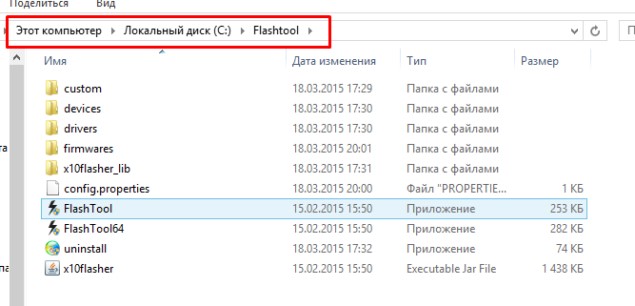
Установка прошивки на Xperia устройства с помощью FlashTool
Итак, у вас уже есть готовая прошивка в FTF формате, которые вы скачали в готовом виде или создали самостоятельно. Осталось только установить ее на ваш Xperia девайс.
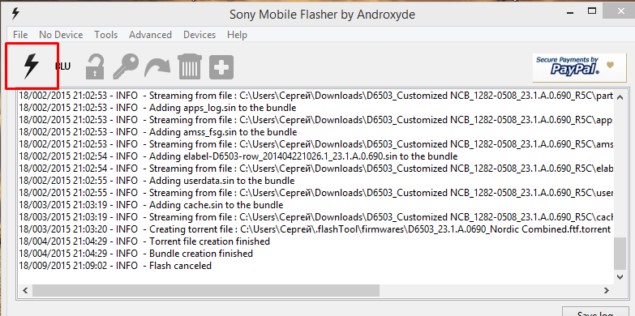
Теперь можно отключить USB кабель от устройства и включить его. На этом процесс установки прошивки с помощью FlashTool завершен. Congratulation! 🙂



